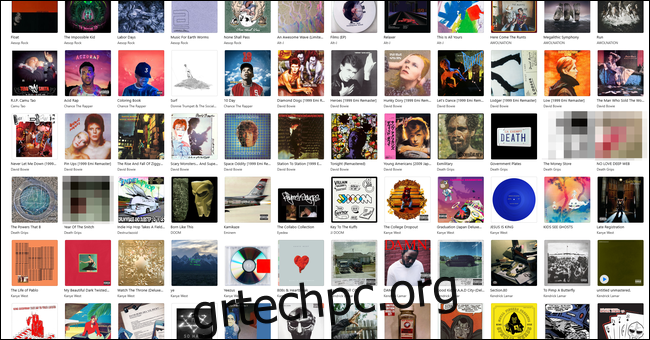Οι καλλιτέχνες μουσικής μερικές φορές κυκλοφορούν άλμπουμ με διαφορετικά ψευδώνυμα ή ονόματα συγκροτημάτων και αυτά μπορούν γρήγορα να μπερδευτούν μεταξύ τους στο iTunes. Δείτε πώς μπορείτε να χρησιμοποιήσετε τις μη αυτόματες επιλογές ταξινόμησης για να επαναφέρετε κάποια τάξη στη βιβλιοθήκη μουσικής iTunes ή macOS.
Αυτό λειτουργεί είτε χρησιμοποιείτε το iTunes σε Windows, το iTunes στο macOS Mojave ή παλαιότερο ή τη Μουσική στο macOS Catalina. Αυτός ο οδηγός αναφέρεται στο iTunes, αλλά όλα όσα αναφέρονται εδώ θα λειτουργήσουν με τη νέα εφαρμογή Μουσική στο macOS Catalina. Η εφαρμογή Μουσική είναι βασικά απλώς το iTunes χωρίς τις μη μουσικές λειτουργίες, όπως Ταινίες και τηλεόραση.
Πίνακας περιεχομένων
Αλλαγή της σειράς ταξινόμησης των άλμπουμ
Η προβολή άλμπουμ του iTunes είναι εξαιρετική. Ενώ η νέα μουσική που σας προτείνεται από έναν αλγόριθμο είναι χρήσιμη για την ανακάλυψη περισσότερου περιεχομένου, μερικές φορές είστε πιο διατεθειμένοι να χαλαρώσετε και να περιηγηθείτε στη μουσική συλλογή σας. Η προβολή άλμπουμ που βασίζεται σε πλέγμα το χειρίζεται τέλεια.
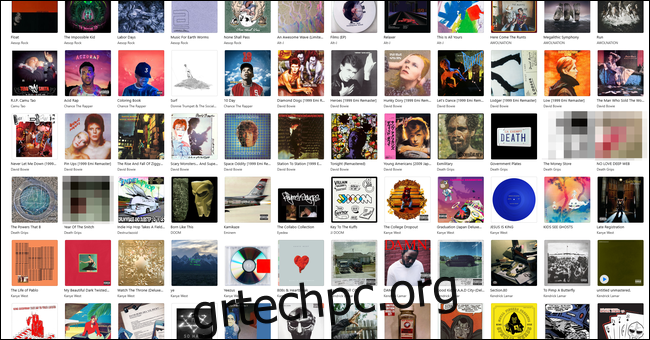
Αλλά υπάρχει ένα πρόβλημα με αυτό — από προεπιλογή, ταξινομεί κατά όνομα καλλιτέχνη με αλφαβητική σειρά και μετά κατά όνομα άλμπουμ με αλφαβητική σειρά. Δεν υπάρχει εύκολος τρόπος να αλλάξετε αυτή τη συμπεριφορά συνολικά, αλλά μπορείτε να διορθώσετε ορισμένες από τις ενοχλήσεις που προκαλεί αυτό το σύστημα ταξινόμησης.
Για παράδειγμα, είναι σχετικά σύνηθες οι καλλιτέχνες να κυκλοφορούν άλμπουμ με διαφορετικά ονόματα. Τα έργα συνεργασίας μεταξύ δύο καλλιτεχνών ενδέχεται να υιοθετήσουν ένα νέο όνομα συγκροτήματος για το ντουέτο, κάτι που οδηγεί στο να τοποθετηθεί το άλμπουμ μακριά από τον κάθε καλλιτέχνη στη βιβλιοθήκη σας. Ίσως θέλετε το άλμπουμ να είναι με την υπόλοιπη μουσική αυτού του καλλιτέχνη. Άλλοι καλλιτέχνες, όπως ο MF DOOM, ενδέχεται να κυκλοφορήσουν συγκεκριμένα άλμπουμ με διαφορετικό όνομα, κάτι που βλάπτει ακόμη περισσότερο τη βιβλιοθήκη σας.
Για να το διορθώσετε αυτό, μπορείτε να αλλάξετε με μη αυτόματο τρόπο την ταξινόμηση ενός άλμπουμ. Αυτό δεν θα αλλάξει τον τίτλο του άλμπουμ όπως εμφανίζεται οπουδήποτε στη βιβλιοθήκη σας, αλλά θα αλλάξει τον τίτλο που βλέπει το iTunes κατά την ταξινόμηση του άλμπουμ. Αυτή η επιδιόρθωση θα συγχρονιστεί με τις κινητές συσκευές σας και θα αλλάξει επίσης την ταξινόμηση στην προβολή Καλλιτέχνη.
Για να αλλάξετε ταξινόμηση, κάντε δεξί κλικ (Control-κλικ σε Mac) σε ένα άλμπουμ σε αυτήν την προβολή και επιλέξτε “Πληροφορίες άλμπουμ”. Εδώ αλλάζετε τον πραγματικό τίτλο του άλμπουμ και το όνομα του καλλιτέχνη, αλλά δεν χρειάζεται να το κάνετε αυτό. Κάντε κλικ στην καρτέλα «Ταξινόμηση» για να βρείτε τις επιλογές που θέλουμε.
Κάτω από την επιλογή “Καλλιτέχνης”, μπορείτε να αλλάξετε την ετικέτα “Ταξινόμηση ως” ώστε να είναι ο σωστός καλλιτέχνης στον οποίο θέλετε να εμφανίζεται το άλμπουμ. Η βιβλιοθήκη σας θα ανανεωθεί και το άλμπουμ θα ταξινομηθεί σύμφωνα με τη νέα σας προτίμηση.
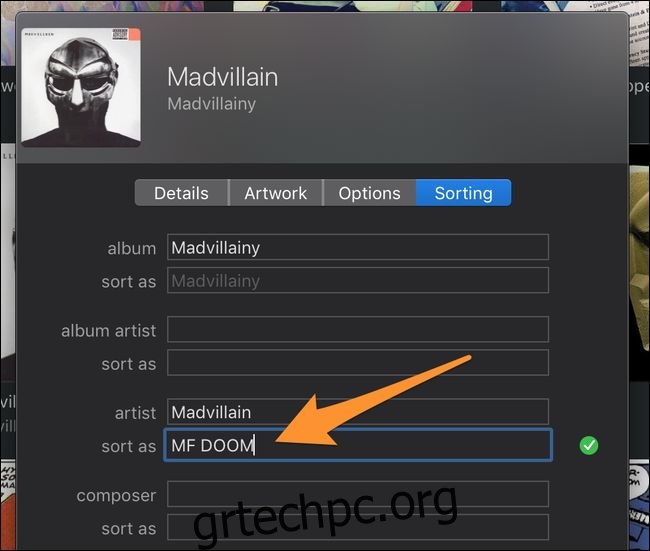
Το “Καλλιτέχνης” είναι η πιο κοινή ρύθμιση για τη διάκριση του δημιουργού ενός άλμπουμ, αλλά ο “Καλλιτέχνης άλμπουμ” θα υπερισχύει. Εάν η ετικέτα Καλλιτέχνης άλμπουμ έχει οριστεί για το άλμπουμ σας, θα πρέπει να αλλάξετε και την ετικέτα ταξινόμησης για να λάβετε τη σωστή σειρά ή απλώς να τη διαγράψετε καθώς είναι περιττή τις περισσότερες φορές.
Μπορείτε να επιλέξετε πολλά άλμπουμ για επεξεργασία ταυτόχρονα κρατώντας πατημένο το Command όταν κάνετε κλικ ή σύροντας για να τα επιλέξετε. Μπορείτε επίσης να επεξεργαστείτε τις επιλογές ταξινόμησης για μεμονωμένα τραγούδια, εάν προτιμάτε να χρησιμοποιήσετε τη λίστα τραγουδιών παρά την προβολή άλμπουμ.
Εάν θέλετε να προσαρμόσετε τη διάταξη της προβολής του άλμπουμ σας ακόμη περισσότερο, μπορείτε να αναδιατάξετε μη αυτόματα τα άλμπουμ ορίζοντας διαφορετικά ονόματα ταξινόμησης. Επειδή το όνομα ταξινόμησης δεν έχει σημασία, θα μπορούσατε να ταξινομήσετε ένα άλμπουμ ως “aaaaaab” για να το τοποθετήσετε στην κορυφή της λίστας. Αυτό είναι αδέξιο και λιγότερο από το ιδανικό, αλλά είναι η μόνη επιλογή προσαρμογής που δίνει το iTunes.
Ταξινόμηση άλμπουμ ανά έτος
Εάν έχετε ολόκληρη τη δισκογραφία ενός καλλιτέχνη στη βιβλιοθήκη σας, μπορεί να απογοητευτείτε όταν ανακαλύψετε ότι δεν υπάρχει τρόπος να ταξινομήσετε τα άλμπουμ του με βάση τη χρονιά που κυκλοφόρησαν, όπως πιθανώς αντιλαμβάνεστε τη δισκογραφία του. Μπορείτε να το διορθώσετε με την ίδια επιλογή ταξινόμησης, αλλά είναι λίγο κουραστική διαδικασία.
Το κόλπο είναι να ορίσετε το όνομα του άλμπουμ “Sort As” ως το έτος κυκλοφορίας. Με αυτόν τον τρόπο, όταν το iTunes ταξινομεί με αλφαβητική σειρά, βλέπει μόνο τα χρόνια κυκλοφορίας, επιβάλλοντας χρονολογική σειρά.
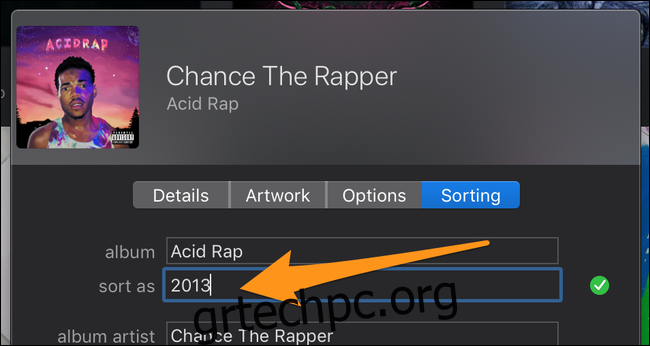
Το πρόβλημα είναι ότι θα πρέπει να το κάνετε αυτό για κάθε άλμπουμ, κάτι που είναι λίγο πόνο. Τα άλμπουμ που δεν έχουν υποστεί επεξεργασία με αυτόν τον τρόπο θα εμφανίζονται απλώς πριν από τα άλμπουμ που έχουν υποστεί επεξεργασία. Εάν θέλετε να εμφανίζονται μετά, μπορείτε να ορίσετε τον τίτλο ταξινόμησης σε κάτι σαν “aaa2015”, αλλά βεβαιωθείτε ότι ο αριθμός των As είναι συνεπής.
Οι επιλογές ταξινόμησης λειτουργούν και στην προβολή Καλλιτέχνη, έτσι ώστε και αυτή η σελίδα να είναι με χρονολογική σειρά.
Δημιουργία νέων άλμπουμ
Το iTunes δεν διαθέτει φακέλους άλμπουμ ή τραγουδιών, αλλά μπορείτε να προσθέσετε τα δικά σας άλμπουμ για να τα προσομοιώσετε. Η δημιουργία νέων άλμπουμ είναι εύκολη—επιλέξτε όλα τα τραγούδια που θέλετε να μετακινήσετε στο νέο άλμπουμ (κρατήστε πατημένο το Command), επεξεργαστείτε τις ρυθμίσεις για όλα και αλλάξτε το όνομα του καλλιτέχνη και το όνομα του άλμπουμ
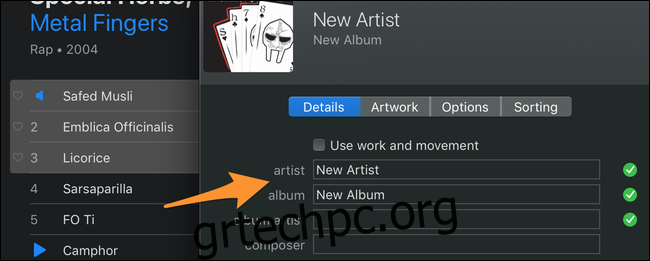
Μπορείτε επίσης να επιλέξετε το πλαίσιο “Το άλμπουμ είναι μια συλλογή τραγουδιών από διάφορους καλλιτέχνες”, το οποίο θα το κάνει να εμφανίζεται σε μια ξεχωριστή κατηγορία “Συλλογές” στην προβολή άλμπουμ.
Λάβετε υπόψη σας ωστόσο ότι η μετακίνηση τραγουδιών σε νέα άλμπουμ με αυτόν τον τρόπο αφαιρεί το τραγούδι από το άλμπουμ από το οποίο το τραβήξατε. Εάν δεν θέλετε να συμβεί αυτό, μπορείτε είτε να αλλάξετε μόνο τη σειρά ταξινόμησης των τραγουδιών είτε να αντιγράψετε τα τραγούδια πριν δημιουργήσετε το άλμπουμ με αυτά.